NieR のフルスクリーン解像度の問題を修正
公開: 2022-08-24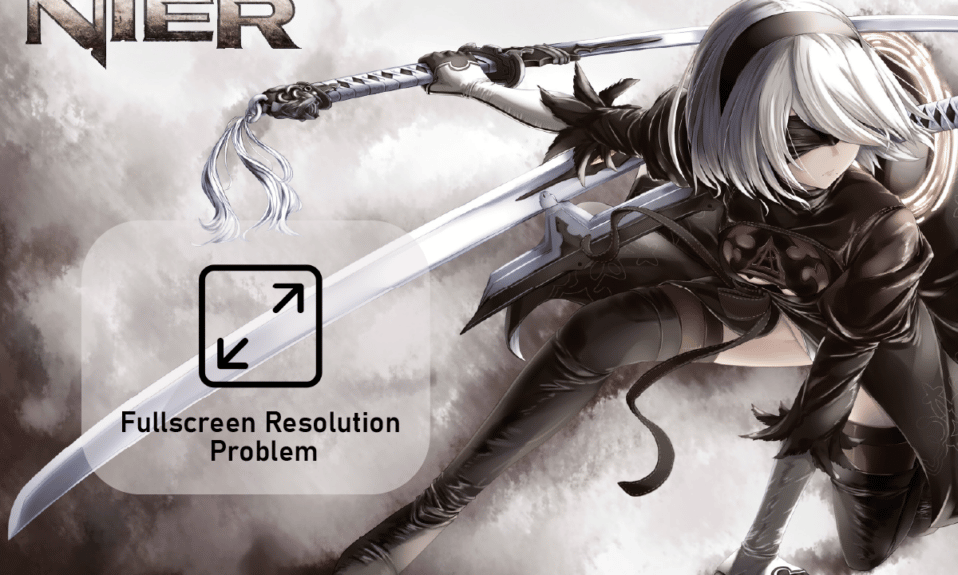
NieR Automata は、2010 年のビデオゲーム NieR の続編として 2017 年に PlatinumGames によって発売されたアクション ロールプレイング ゲームです。 このゲームは、PlayStation 4、Nintendo Switch、Xbox One、および Windows PC でプレイできます。 ゲームは、ハイスピードでアクション満載のバトルでいっぱいです。 しかし残念なことに、NieR のフルスクリーン解像度の問題により、多くの人が NieR Automata の素晴らしい機能を楽しむことができませんでした。 あなたが同じ問題に直面している場合は、NieR のフルスクリーン解像度の問題を修正するのに役立つ完璧なガイドがあり、ゲームのパフォーマンスも向上します。 それでは、この最も頻繁な苦情と、最も効率的なソリューションを使用して、NieR プレイヤーによって作成された NieR Automata のシステム要件の修正を始めましょう。

コンテンツ
- NieR のフルスクリーン解像度の問題を修正する方法
- NieR Automata を実行できますか?
- ニーア オートマタのシステム要件
- 方法 1: グラフィックス ドライバーを更新する
- 方法 2: ショートカット キーを使用する
- 方法 3: GPU スケーリング設定を変更する
- 方法 4: 2 台目のモニターを切断する
- 方法 5: ウィンドウ付きボーダレス ゲーム ソフトウェアを使用する
- 方法 6: FAR Mod を使用する
NieR のフルスクリーン解像度の問題を修正する方法
NieR Automata は素晴らしいゲームですが、プレイヤーはゲームの解像度を変更できないために完全に探索する機会を逃すことが多く、その背後にある理由はゲームの問題からシステムの非互換性までさまざまです。 以下は、犯人として認識されている簡単に言及されているいくつかの原因です。
- 古いドライバー
- NieR Automata ゲームのバグ
- GPU スケーリング設定に関する問題
- NieR Automata の設定に関する問題
- 2 台目のモニターで解像度の問題が発生する
- NieRとシステムの非互換性
NieR Automata を実行できますか?
はい、PlayStation 4、Xbox One、Nintendo Switch、または Windows PC を使用している場合は、NieR Automata を確実に実行できます。 Windows ユーザーは、CPU、オペレーティング システム、必要なディスク容量、グラフィックスとサウンド カード、および PC でゲームを実行するために必要な追加要件に関する詳細を確認できます。
NieR Automata を完全な解像度で使用することを妨げる上記の問題のすべての後でも、それらを克服するのに役立つ適切で効果的な解決策があります。 それらについてさらに詳しく説明するために、以下に示す方法を見てみましょう。
ニーア オートマタのシステム要件
他の方法に飛びつく前に試すことが確かにより重要な最初の方法は、システムが互換性があり、NieR Automata を実行するために必要な要件を満たしているかどうかを確認することです. 疑問に思っている場合は、NieR Automata を実行できますか? 最小要件は、ゲームを起動するために満たす必要があるため、その質問に答えるのに役立ちます。また、満たすとゲーム体験がさらに向上する推奨要件も示されます。
- オペレーティング システムの最小要件はWindows 7/8.1/10 64 ビットですが、推奨はWindows 8.1/10 64 ビットです。
- 最小要件に基づくシステムのプロセッサはIntel Core i3 2100 または AMD A8-6500である必要があり、推奨要件はIntel Core i5 4670 または AMD A10-7850Kです。
- 最小メモリ要件は4 GB RAMで、推奨は8 GB RAMです。
- グラフィックスの最小要件にはNVIDIA GeForce GTX 770 VRAM 2 GBまたは AMD Radeon R9 270X VRAM 2GBが含まれますが、推奨にはNVIDIA GeForce GTX 980 VRAM 4GB または AMD Radeon R9 380X VRAM 4GBが含まれます。
- 最小および推奨のDirectX要件はバージョン 11です。
- 両方のネットワーク要件は、ブロードバンド インターネット接続です。
- 両方に必要なストレージは、 50 GBの空き容量です。
- 最小および推奨のサウンド カード要件は、 DirectX 11がサポートされていることです。
- 両方の追加要件には、 Mouse 、 Keyboard 、およびGamepadが含まれます。
- 最小要件の画面解像度は1280×720で、推奨解像度は1920×1080です。
方法 1: グラフィックス ドライバーを更新する
お使いの PC が NieR Automata のシステム要件を満たしているにもかかわらず、ゲームの解像度の問題が解決しない場合、問題の解決に役立つ次の方法は、ドライバーを更新することです。 システムのグラフィック カード ドライバが古い場合。 手動で行うことも、ドライバー更新ツールを利用することもできます。 手動またはアプリ経由で行うには、Windows 10 でグラフィックス ドライバーを更新する 4 つの方法のガイドを確認してください。
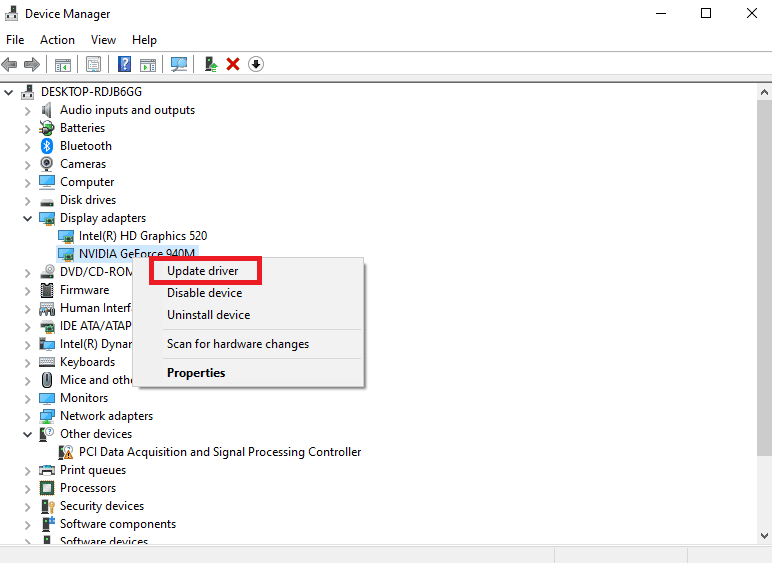
方法 2:ショートカット キーを使用する
Alt + Enter ショートカットを使用するのは簡単で、NieR のフルスクリーンの問題を解決する効果的な方法です。 この方法は、ゲームのプレイ中に毎回繰り返すと、画面をフルスクリーン モードに拡大するのに役立つようです。 この回避策は、以下の手順を使用して適用できます。
1. NieR Automata を起動し、ウィンドウ モードでゲームを開始して設定を微調整します。
2. 次に、 Alt + Enter キーを同時に押します。
アクションが実行されると、ゲームはフルスクリーン モードに変わります。
また読む: Windows 10でSteamゲームがランダムにアンインストールされるのを修正
方法 3: GPU スケーリング設定を変更する
GPU スケーリング設定を微調整すると、システムの NieR のフルスクリーン解像度の問題を解決するのにも役立ちます。 ゲームの側面をモニターのフルサイズに拡張するのに役立つため、NieR のフルスクリーンの問題を解決するのに非常に便利です。
注: 次の手順は、AMD グラフィック カード ユーザー向けです。

1.デスクトップの空きスペースを右クリックし、[ AMD Radeon 設定] を選択します。
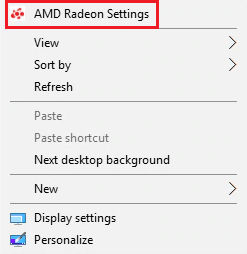
2. GPU スケーリング設定を見つけて選択します。
3. GPU スケーリング設定をフル パネルに変更し、変更を保存します。
変更が完了したら、NieR Automata を起動して、フル モードで起動するかどうかを確認します。
方法 4: 2 台目のモニターを切断する
これまでどの方法もうまくいかなかった場合は、上記の原因で説明したように、問題は 2 番目のモニターの使用にある可能性があります。 したがって、ゲームのために切断を試みることができます。 2 番目のモニターはゲームのパフォーマンスを向上させるのに役立ちますが、他の問題を引き起こす可能性もあります。 次の手順に従って、システムの画面解像度から 2 番目のモニターを無効にすることもできます。
1. デスクトップの画面上の任意の場所を右クリックし、表示されたメニューから [ディスプレイの設定] をクリックします。
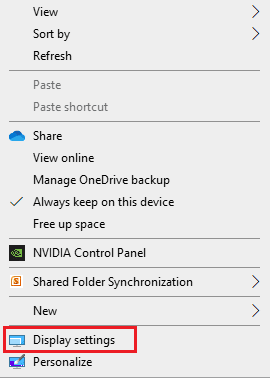
2. [複数のディスプレイ] を見つけ、2 番目のモニターを選択して無効にします。
![ディスプレイ システム設定の [複数のディスプレイ] セクションの下にある [検出] ボタンをクリックします。ニーア オートマタのシステム要件は何ですか](/uploads/article/5502/NYzEAP4IVxHT3oXx.png)
2 番目のモニターが無効になったので、ゲームを実行して、フルスクリーンの問題が解決されたかどうかを確認します。
また読む:MicrosoftアカウントをWindows 10デジタルライセンスにリンクする
方法 5: ウィンドウ付きボーダレス ゲーム ソフトウェアを使用する
NieR でのフルスクリーン解像度の問題を解消するのに非常に役立つ次の方法は、Windowed Borderless Gaming ソフトウェアを使用することです。 このソフトウェアは、フルスクリーン モードではあまり役に立ちませんが、ユーザーはウィンドウ ボーダレス モードでゲームを体験できます。 このモードはフルスクリーン エクスペリエンスとほとんど同じであるため、以下の手順を使用してシステムに適用できます。
1. システムでNieR Automataを起動し、ウィンドウ モードで実行します。
2. Windowed Borderless Gaming Software をダウンロードして起動します。
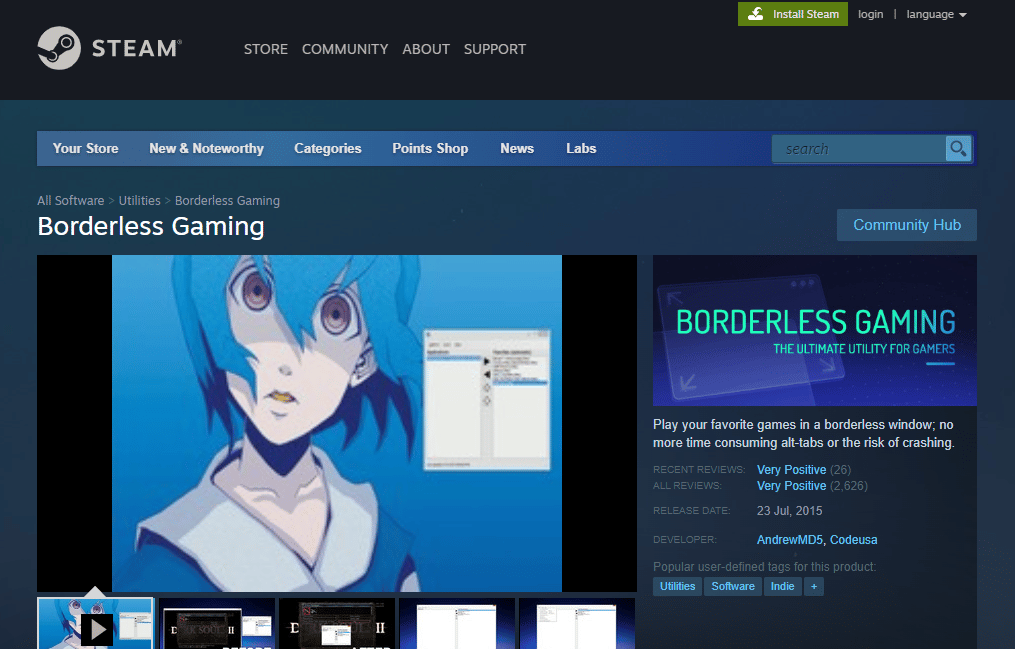
3. 次に、システム トレイで、右下隅にある [ Windowed Borderless Gaming ] をクリックします。
4. メニューから [追加] ウィンドウをクリックします。
手順が完了したら、NieR Automata ウィンドウを開くと、ゲームが Borderless Windowed モードで開始されます。
方法 6: FAR Mod を使用する
FAR 別名 Fix Automata Resolution は、ロード時間の改善に役立ち、フルスクリーン モードでの NieR のプレイにも役立ちます。 したがって、FAR mod を使用すると、システムの問題を解決するのに役立ちます。 FAR を使用するには、次の方法を使用できます。
1. PC に FAR mod をダウンロードします。
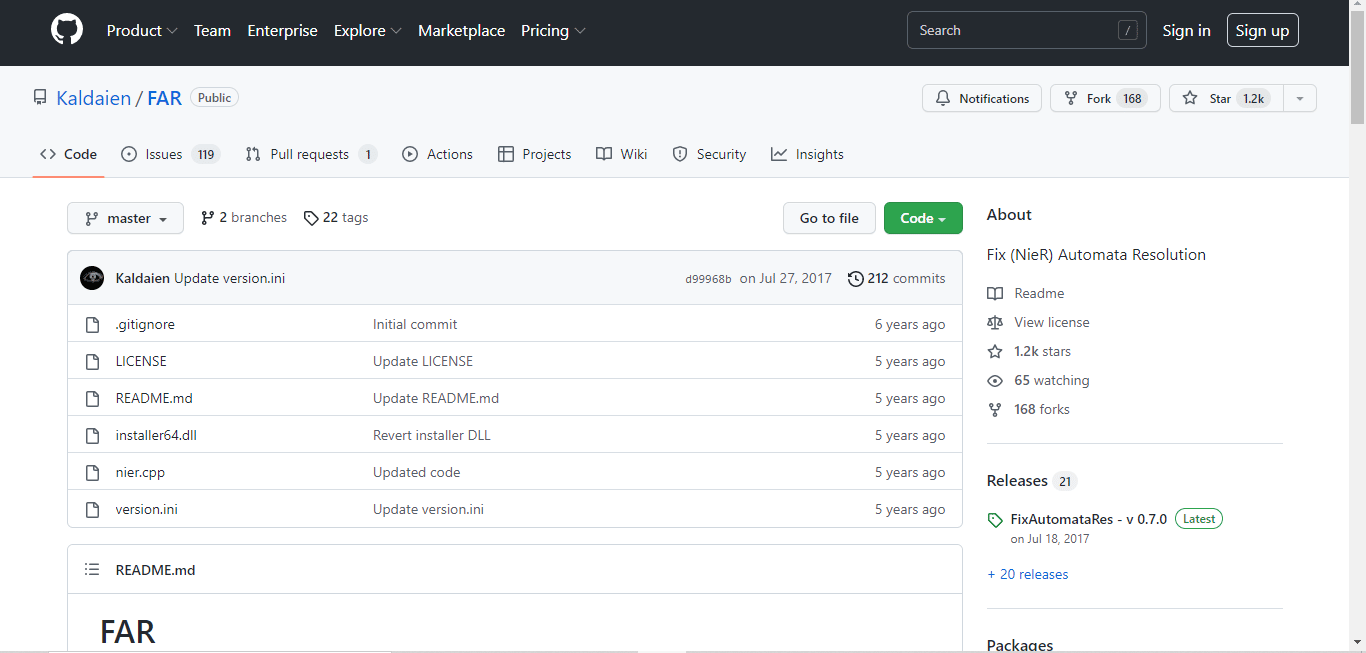
2. 次に、ゲームをウィンドウ モードで実行するように設定し、お使いの PC に合わせて解像度設定を変更します。
3. 次に、 Ctrl + Shift + Backspaceを押してFAR コントロール パネルを開きます。
4. 次に、 Windows 管理セクションを開きます。
5.次に、 Borderless 、 Fullscreen 、およびKeep Inside Windowオプションを有効にします。
手順が完了したら、NieR Automata を起動して、フルスクリーンの問題が解決されたことを確認します。
また読む:スイッチからニンテンドーアカウントのリンクを解除する方法
よくある質問 (FAQ)
Q1. ニーア オートマタの解像度は?
答え。 NieR Automata の解像度は、ポータブル モードで720pです。
Q2. ニーア オートマタは Steam で配信されますか?
答え。 はい、NieR Automata は Steam で入手できます。 Steam での NieR のゲーム体験を素晴らしいものにするために、FAR mod を使用できます。
Q3. NieR Automata のグラフィックを修正できますか?
答え。 はい、 NVIDIA コントロール パネルを使用して、NieR Automata のグラフィック設定を変更できます。 要件に応じて、アプリケーション設定を拡張できます。
Q4. PC の NieR Automata は Steam より優れていますか?
答え。 NieR Automata の新しいバージョン。 Windows ユーザー向けの Bebe as Gods エディションは、Steam バージョンよりもはるかに優れています。
Q5. NieR Automata が PC で頻繁にクラッシュするのはなぜですか?
答え。 NieR Automata のクラッシュは多くのユーザーが経験しており、グラフィック カード ドライバーとその古いバージョンが原因で発生する非常に一般的な現象です。
おすすめされた:
- Android向けの18の最高の無料オーディオ編集アプリ
- CSGO で信頼できない接続を修正する方法
- DayZ が Steam の実行中のインスタンスを見つけられない問題を修正
- Windows 10 で Steam VR エラー 306 を修正
私たちの完全なガイドが、NieR のフルスクリーン解像度の問題についての疑問を解決するのに十分に役立ち、上記の方法のガイダンスで問題を解決できたことを願っています. はいの場合は、どの方法が役に立ったかをお知らせください。 提案やその他のクエリについては、下にコメントを残してください。
